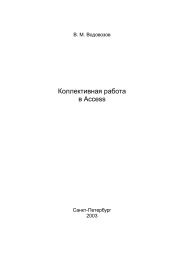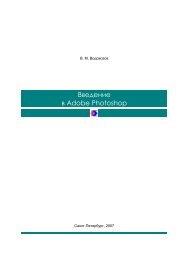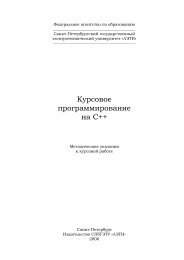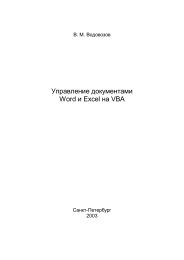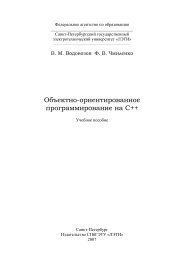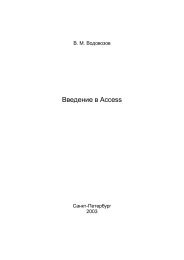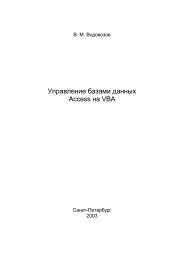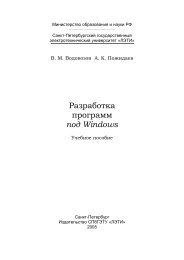Введение в программирование на VBA - eDrive
Введение в программирование на VBA - eDrive
Введение в программирование на VBA - eDrive
Create successful ePaper yourself
Turn your PDF publications into a flip-book with our unique Google optimized e-Paper software.
14<br />
печатью. Мастер устано<strong>в</strong>ки и удаления программ помогает произ<strong>в</strong>ести <strong>в</strong>се<br />
необходимые операции по раз<strong>в</strong>ерты<strong>в</strong>анию и регистрации но<strong>в</strong>ых<br />
программных продукто<strong>в</strong>, а также по удалению некоторых из них. В<br />
частности, системой реализуется обно<strong>в</strong>ление компоненто<strong>в</strong> самой Windows и<br />
ее осно<strong>в</strong>ного приложения Microsoft Office. Специаль<strong>на</strong>я программа<br />
занимается просмотром и устано<strong>в</strong>кой шрифто<strong>в</strong>.<br />
Отдельный пункт меню Пуск .Настройка пос<strong>в</strong>ящен панели задач и<br />
меню Пуск. Под упра<strong>в</strong>лением мастера организации меню Пуск <strong>в</strong>ыполняется<br />
его корректиро<strong>в</strong>ка, доба<strong>в</strong>ление но<strong>в</strong>ых и удаление лишних пункто<strong>в</strong>,<br />
просматри<strong>в</strong>ается <strong>в</strong>се дере<strong>в</strong>о меню, перемещаются его уро<strong>в</strong>ни. Из этого же<br />
пункта очищается меню Пуск .Документы. При соот<strong>в</strong>етст<strong>в</strong>ующей<br />
<strong>на</strong>стройке Windows многие пункты меню Пуск могут быть перенесены или<br />
удалены из него через контекстные меню нижних уро<strong>в</strong>ней или простым<br />
перетаски<strong>в</strong>анием, <strong>в</strong> том числе — за пределы меню<br />
Макросы<br />
Многие приложения ос<strong>на</strong>щены программными средст<strong>в</strong>ами,<br />
поз<strong>в</strong>оляющими а<strong>в</strong>томатизиро<strong>в</strong>ать деятельность пользо<strong>в</strong>ателя посредст<strong>в</strong>ом<br />
записи макросо<strong>в</strong> — небольших программ, <strong>в</strong>оспроиз<strong>в</strong>одящих определенную<br />
последо<strong>в</strong>ательность дейст<strong>в</strong>ий пользо<strong>в</strong>ателя. Такими средст<strong>в</strong>ами ос<strong>на</strong>щены, <strong>в</strong><br />
частности, программные продукты Microsoft Office.<br />
Пер<strong>в</strong>ым шагом <strong>на</strong> пути создания макроса я<strong>в</strong>ляется мысленное<br />
построение такой последо<strong>в</strong>ательности, разработка и оптимизация<br />
<strong>в</strong>ыполняемых шаго<strong>в</strong>. На <strong>в</strong>тором шаге про<strong>в</strong>одится трениро<strong>в</strong>очное<br />
<strong>в</strong>ыполнение задуманных дейст<strong>в</strong>ий с помощью мыши и кла<strong>в</strong>иатуры. Затем<br />
можно приступать к записи.<br />
В Word из меню Сер<strong>в</strong>ис .Макрос .Начать запись или д<strong>в</strong>ойным<br />
щелчком по индикатору ЗАП <strong>в</strong> строке состояния откры<strong>в</strong>ается окно диалога<br />
Запись макроса, <strong>в</strong> котором <strong>на</strong>чи<strong>на</strong>ется процесс записи дейст<strong>в</strong>ий<br />
пользо<strong>в</strong>ателя. Каждое <strong>на</strong>жатие кла<strong>в</strong>иши и многие события, <strong>в</strong>ызы<strong>в</strong>аемые<br />
мышью, заносятся компьютером <strong>в</strong> память. В процессе записи можно<br />
«<strong>на</strong>учить» программу каким-либо дейст<strong>в</strong>иям, <strong>на</strong>пример, заполнению<br />
документа текстом или переносу данных <strong>на</strong> соседнюю страницу. Имеется<br />
<strong>в</strong>озможность приостано<strong>в</strong>ить запись, для чего <strong>на</strong> панели инструменто<strong>в</strong><br />
Остано<strong>в</strong>ка записи присутст<strong>в</strong>ует кнопка Пауза. Ошибочные дейст<strong>в</strong>ия<br />
отменяются кнопкой Отменить или кла<strong>в</strong>ишей . Для за<strong>в</strong>ершения<br />
записи следует <strong>на</strong>жать кнопку Остано<strong>в</strong>ить запись <strong>на</strong> панели Остано<strong>в</strong>ка<br />
записи, д<strong>в</strong>ажды щелкнуть индикатор ЗАП или <strong>в</strong>ыбрать меню Сер<strong>в</strong>ис<br />
.Макрос .Остано<strong>в</strong>ить запись. Чтобы испытать полученную программу,<br />
<strong>на</strong>до обратиться <strong>в</strong> меню Сер<strong>в</strong>ис .Макрос .Макросы, указать макрос <strong>в</strong><br />
откры<strong>в</strong>шемся окне диалога и <strong>на</strong>жать кнопку Выполнить. Неудачный или<br />
неработоспособный макрос может быть удален из документа кнопкой